Cree rápidamente GIF en bucle en varias fotos o videos con pasos detallados
Necesidad de crear un sin fin Bucle de GIF ¿tuyo? Bueno, puedes hacerlo fácilmente con el editor de GIF disponible en el mercado. Pero hoy, te presentaremos el mejor looper que puedes usar para crear un GIF repetitivo en un instante. Entonces, sin más preámbulos, profundicemos en la información detallada a continuación y aprendamos cómo hacerlo.

Parte 1. ¿Qué es GIF y por qué necesita hacer un bucle?
Antes de crear un bucle GIF perfecto, hagamos una breve visita en ruta sobre los bucles y por qué necesitamos hacer bucles en nuestros GIF. Tomaría menos de uno o dos minutos, dependiendo de su ritmo de lectura. Sin embargo, esto no es una carrera, por lo que puede tomarse su tiempo leyendo esto para tener más ideas nuevas sobre los bucles.
Los GIF son series animadas de imágenes. Sí, leíste bien, los GIF no son una serie de videos sino imágenes. Este formato es similar a los libros invertidos que solíamos hacer, pero es digital. Además, el primer GIF no es un bucle, lo que significa que puede reproducirse como un video normal pero sin sonido. Pero hoy, ahora puedes hacer un bucle con diferentes herramientas como el FVC Video Converter Ultimate.
El propósito de crear un bucle es crear un GIF continuo, lo que significa que no tendrá que volver a hacer clic en él para reproducirlo. Además, es divertido ver un GIF en un bucle, y ahora el bucle se ha vuelto más popular. Entonces, ahora que tiene una idea de por qué necesita hacer un bucle, es hora de crear un GIF en bucle con el mejor editor que puede usar en Windows y Mac.
Parte 2. Cómo hacer un GIF en bucle en Windows y Mac con el mejor creador de GIF Looper
Tal vez te estés preguntando por qué elegimos FVC Video Converter Ultimate para crear un bucle GIF infinito. Hay muchas razones por las que esta herramienta es la herramienta definitiva para el trabajo; veámoslo En primer lugar, esta herramienta puede editar su archivo multimedia normal en uno sin parar con unos pocos clics, ya sea una imagen o un video. No solo eso, sino que también puedes hacer que tu GIF se vea mejor con los efectos disponibles aquí.
¿Quieren más? Con él, puede insertar múltiples archivos y convertirlos en un GIF sin restricciones. ¿No es preciosa la herramienta? Para ayudarlo en su viaje de bucle, puede leer los siguientes pasos a continuación asociados con el bucle de su GIF con la imagen o el video. Pero antes de eso, haga clic en el botón de descarga a continuación, instálelo de inmediato y luego ejecútelo. Siga el método de bucle sucesivo que necesita a continuación.
Descarga gratisPara Windows 7 o posteriorDescarga segura
Descarga gratisPara MacOS 10.7 o posteriorDescarga segura
1er Camino. Convierta sus múltiples fotos y videos en un GIF en bucle con el mejor creador de bucles GIF
MV es el mejor creador de GIF que puede usar en esta herramienta usando múltiples imágenes. Con la ayuda de esta función, puede dar vida a sus imágenes fijas. A continuación se muestran los pasos simples para convertir sus imágenes en un bucle.
Paso 1. Una vez que haya abierto la herramienta, haga clic en MV en las pestañas presentadas anteriormente.
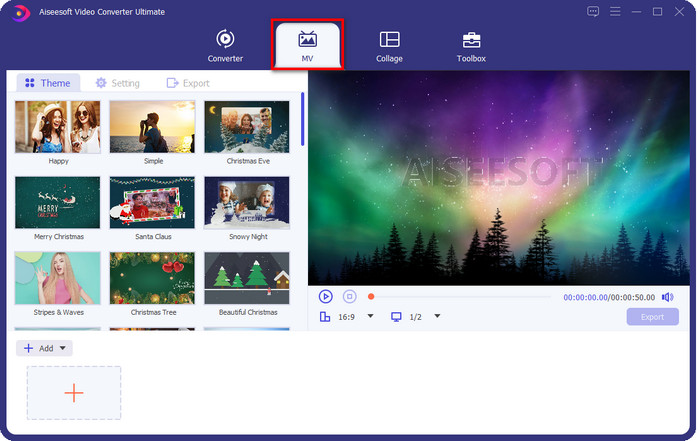
Paso 2. Puede agregar imágenes como JPG, PNG, GIF, SVG, WebP y más haciendo clic en el botón +. Después de eso, se mostrará una carpeta de escritorio donde puede buscar las imágenes que desee y presione Abierto. Para obtener más información, puede agregar fotos ilimitadas, pero recuerde que el tamaño del GIF en bucle será mayor.
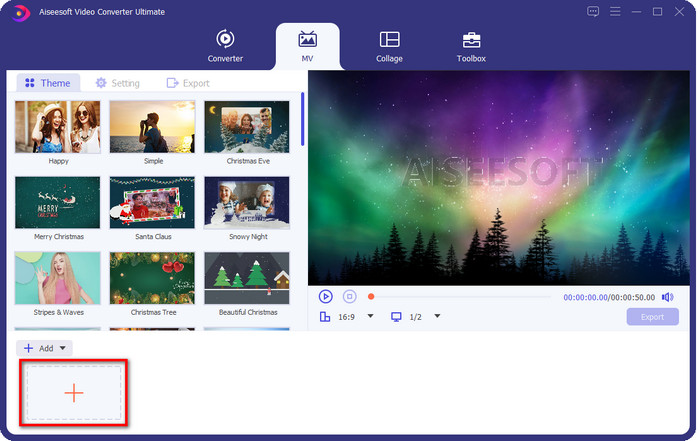
Paso 3. A continuación, puede agregar efectos en su GIF que están debajo Temas. Pruébelos para que su foto GIF se vea increíble. Recuerde, debe descargar los otros temas porque aún no están disponibles y deberá comprar la herramienta para tener acceso a ellos.
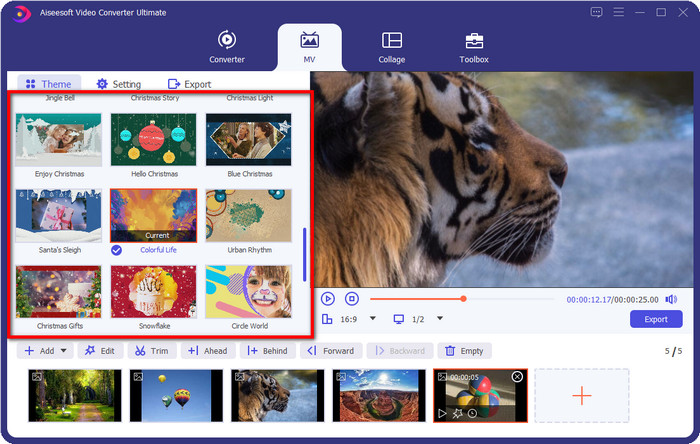
Paso 4. Hacer clic Exportar en la pestaña, marque la casilla debajo Animación en bucley presione Empezar a exportar. Con eso, ahora tienes el mejor bucle de imagen en tu GIF.
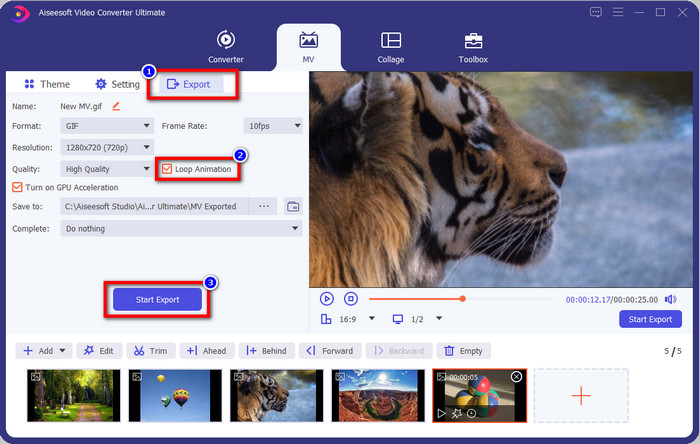
2do Camino. Cree un increíble bucle GIF con su video a través de GIF Maker
¿Qué pasa si quieres usar un video y crear un bucle? En ese caso, puede usar GIF Maker en la Caja de herramientas. Puede crear más en su video en esta función, como editarlo antes de repetirlo. Además, si está utilizando un archivo GIF y desea convertirlo en un bucle, puede usar este creador para ayudarlo a crear un bucle. Subámonos y hagamos un bucle GIF con esta herramienta.
Paso 1. Por favor ve a la Caja de herramientas pestaña, busque la Creador de GIFy haga clic en él.
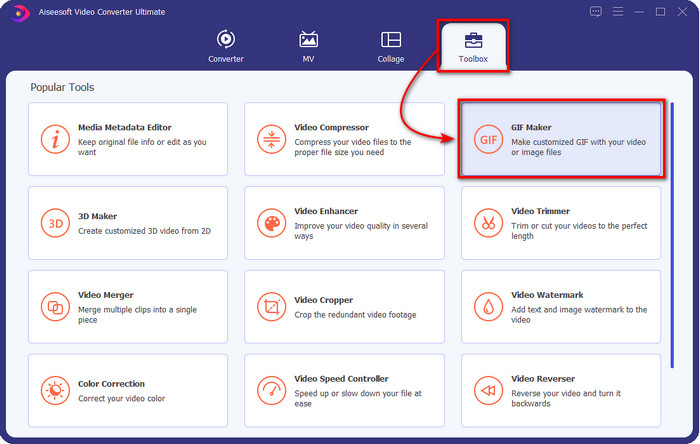
Paso 2. Aparecerá una nueva ventana en su interfaz; luego, se mostrarán dos opciones, haga clic en el Video a GIF. Porque convertirá su fantástico video en un GIF, busque el video que desea convertir en GIF y presione Abierto.
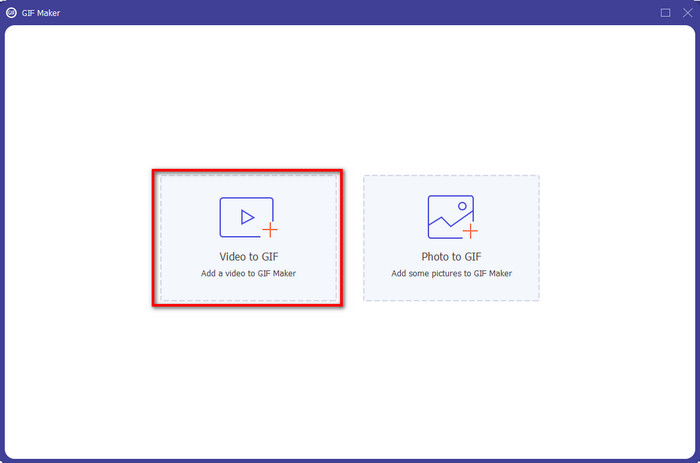
Opcional. Aparecerá otra ventana; esta vez, ahora estás en la sección de edición; antes de hacer un bucle, hagamos la edición primero haciendo clic en el varita mágica botón. Después de hacer clic en él, ahora puede realizar algunos ajustes en el video antes de convertirlo en un GIF. Si ha terminado de editar, haga clic en Okay.
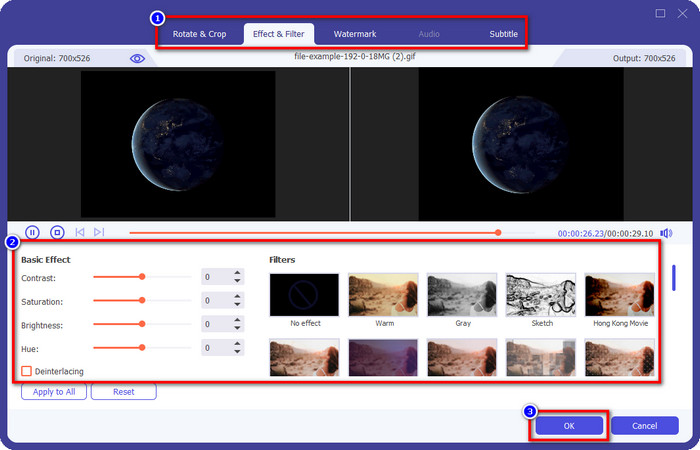
Paso 3. Puede hacer clic en el lazo botón, y presione Generar GIF para hacer un bucle. Ahora ha convertido su video en un GIF de bucle animado tan fácil como eso.
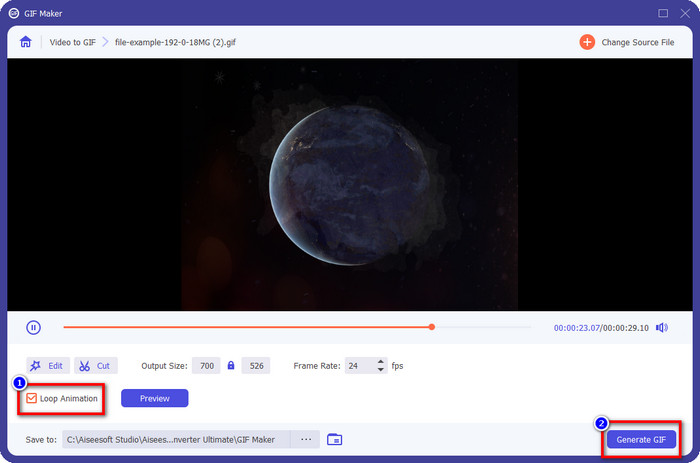
Parte 3. Preguntas frecuentes sobre Loop GIF Editor
¿El bucle GIF tiene un final?
Bueno, loop GIF no tiene fin; una vez que hayas repetido un GIF, espera que tarde una eternidad. Sin embargo, en algunos casos, el bucle GIF tiene un número específico de fotogramas para reproducir, lo que significa que hay límites. En su mayoría, GIF se repite para siempre. Pero, ¿sabías que existen herramientas que pueden evitar que los GIF se reproduzcan en bucle? Puedes buscarlos en tu navegador y averiguar cuáles son estas herramientas.
¿Puedo usar un GIF en bucle como fondo?
Sí, puedes usarlo, pero ¿tienes alguna idea de cómo hacerlo? Si no, puede hacer clic en este enlace y aprender cómo reproducir un GIF y usarlo como fondo.
¿Permanece la transparencia del GIF después del bucle?
Sí lo es; se mantendrá la transparencia en su GIF. Por lo tanto, no tenga miedo de reproducir su GIF con la ayuda de FVC Video Converter Ultimate. En consecuencia, si necesita más información sobre la herramienta definitiva, lea los detalles anteriores.
Conclusión
Anteriormente prometimos presentar el mejor looper que puede usar en el mercado. Con el FVC Video Converter Ultimate, puede crear fácilmente un bucle con unos pocos clics. Así que ahora podemos decir que ha terminado la búsqueda del looper adecuado para sus necesidades. Si aún no cree en las capacidades de la herramienta que escribimos en este artículo, puede descargarla ahora mismo en su escritorio y probarla.



 Video Converter Ultimate
Video Converter Ultimate Grabador de pantalla
Grabador de pantalla


